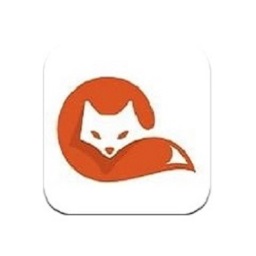手机桌面顽固软件,删不掉的烦恼如何解决?
当我们在使用手机时,偶尔会遇到手机桌面上的一些软件无法删除的情况。这不仅会占用手机的存储空间,还可能让桌面显得杂乱无章。面对这个问题,不少用户会感到困惑和烦恼。别担心,下面我们就来详细探讨一下手机桌面删除不了软件该怎么办,帮助大家轻松解决这一难题。

首先,我们需要明确一点,手机桌面无法删除软件的原因可能有很多。比如,有些软件是手机系统自带的,它们通常被设计为不可卸载,以确保手机的正常运行。另外,有些软件可能正在被系统或其他应用使用,因此暂时无法删除。还有一些情况,可能是用户权限不足,或者手机设置了某些限制,导致无法删除软件。

一、检查软件是否为系统自带
第一步,我们可以先检查这些无法删除的软件是否是系统自带的。通常,系统自带的软件在图标下方会有一个特殊的标识,或者在软件详情页中会有“系统应用”的标注。对于这类软件,我们一般是不建议卸载的,因为它们对于手机的正常运行至关重要。如果你确实觉得这些软件没有用处,可以尝试使用第三方工具进行“冻结”或“禁用”,这样它们就不会再占用存储空间,也不会在桌面上显示了。但请注意,这样做可能会带来一定的风险,比如影响系统稳定性等,所以在进行操作前一定要谨慎考虑。
二、关闭软件运行再尝试删除
如果无法删除的软件并非系统自带,那么我们可以尝试关闭该软件的运行后再进行删除操作。有时候,软件正在后台运行或被其他应用调用时,是无法进行卸载的。这时,我们可以通过手机的任务管理器或应用管理器来结束该软件的运行。具体操作步骤因手机品牌和型号而异,但一般可以在手机的“设置”中找到“应用管理”或“应用”选项,然后找到想要卸载的软件,点击“停止”或“强制停止”按钮即可。
三、检查用户权限和手机设置
在尝试删除软件之前,我们还需要确保自己拥有足够的用户权限。如果你的手机是企业或学校等组织提供的,可能会有一些特殊的权限设置,导致你无法卸载某些软件。这时,你可以联系组织的管理员或IT部门,了解相关权限设置并请求协助。
另外,手机本身也可能设置了一些限制,导致无法卸载软件。例如,有些手机提供了“访客模式”或“儿童模式”,在这些模式下,用户可能会被限制卸载应用。这时,我们可以尝试退出这些模式,或者在手机的“设置”中找到“安全”或“隐私”选项,检查是否有相关的权限或限制设置,并进行相应的调整。
四、使用第三方工具辅助卸载
如果以上方法都无法解决问题,我们还可以尝试使用第三方工具来辅助卸载软件。市面上有很多可以卸载手机应用的第三方工具,它们通常提供了比系统自带的卸载功能更强大的选项。在使用这类工具时,我们需要注意以下几点:
1. 选择可靠的工具:确保下载的工具来自可靠的来源,比如应用商店的官方推荐或知名软件开发商的官网。避免下载和安装来路不明的工具,以免给手机带来安全风险。
2. 授予必要权限:为了卸载软件,第三方工具通常需要获取一些额外的权限。在授予权限时,我们要仔细阅读权限列表,确保这些权限是合理的且必要的。
3. 谨慎操作:在使用第三方工具进行卸载操作时,要仔细阅读提示信息,确保不会误删重要的系统文件或应用。如果不确定某个操作的影响,可以先查阅相关的教程或咨询专业人士。
五、联系手机厂商或售后服务中心
如果以上所有方法都无法解决问题,那么我们可以考虑联系手机厂商或售后服务中心寻求帮助。他们通常会提供专业的技术支持和解决方案。在联系他们之前,我们可以先准备好手机的型号、系统版本以及遇到问题的详细描述等信息,以便他们能够更快地定位问题并提供帮助。
六、注意事项
在解决手机桌面无法删除软件的问题时,我们还需要注意以下几点:
1. 定期清理手机:定期清理手机中的垃圾文件和无用应用,可以释放存储空间并提高手机性能。同时,也有助于避免遇到无法删除软件的问题。
2. 谨慎安装应用:在安装新应用时,要仔细阅读应用的权限要求和用户评价等信息。避免安装那些权限要求不合理或用户评价较差的应用,以免给手机带来安全隐患或性能问题。
3. 备份重要数据:在进行卸载或清理操作之前,最好先备份手机中的重要数据。这样可以确保在出现问题时能够迅速恢复数据并减少损失。
4. 保持手机系统更新:手机厂商会定期发布系统更新以修复已知的问题和改进性能。因此,我们要保持手机系统的更新以获取最新的功能和安全补丁。
总之,当手机桌面上的软件无法删除时,我们不必过于焦虑和沮丧。通过检查软件是否为系统自带、关闭软件运行、检查用户权限和手机设置、使用第三方工具辅助卸载以及联系手机厂商或售后服务中心等方法,我们可以逐步排查问题并找到解决方案。同时,在解决问题的过程中也要注意保护手机的安全和稳定性,避免造成不必要的损失。希望这篇文章能够帮助大家顺利解决手机桌面无法删除软件的问题。
- 上一篇: 如何获取百度文库财富值
- 下一篇: 蝎子打野全攻略:水晶先锋高效出装与加点技巧
新锐游戏抢先玩
游戏攻略帮助你
更多+-
03/04
-
03/04
-
03/04
-
03/04
-
03/04